w dzisiejszym przewodniku omówimy instalację vSphere ESXi 7 na serwerach Cisco UCS bare-metal. Proces instalacji może być używany dla każdego innego typu sprzętu serwerowego. Dwa podstawowe komponenty vSphere to ESXi i vCenter Server. W tym przewodniku wykonamy instalację ESXi 7, która jest platformą wirtualizacji, na której można tworzyć i uruchamiać maszyny wirtualne i urządzenia wirtualne.
nasz następny przewodnik będzie poświęcony instalacji serwera vCenter. vCenter jest usługą, która działa jako centralny administrator dla hostów ESXi podłączonych do sieci. Dzięki vCenter Server możesz zarządzać zasobami wielu hostów w ramach jednej puli. Poniżej znajdują się minimalne wymagania sprzętowe do instalacji vSphere ESXi 7.
wymagania sprzętowe vSphere ESXi 7
- host z co najmniej dwoma rdzeniami procesora.
- obsługa wirtualizacji sprzętowej (Intel VT-x lub AMD RVI) musi być włączona na procesorach x64, jeśli planujesz uruchamiać 64-bitowe maszyny wirtualne.
- bit NX/XD powinien być włączony dla procesora w BIOSie.
- minimum 4 GB fizycznej pamięci RAM. Zapewnij co najmniej 8 GB PAMIĘCI RAM do uruchamiania maszyn wirtualnych w typowych środowiskach produkcyjnych.
- jeden lub więcej gigabitowych lub szybszych kontrolerów Ethernet
- dysk rozruchowy o pojemności co najmniej 8 GB dla urządzeń USB lub SD oraz 32 GB dla innych typów urządzeń, takich jak HDD, SSD lub NVMe. Urządzenie rozruchowe nie może być współdzielone między hostami ESXi.
- dysk SCSI lub lokalna, niesieciowa jednostka LUN RAID z niezarejestrowaną przestrzenią dla maszyn wirtualnych.
- dla Serial ATA (SATA), dysku podłączonego przez obsługiwane kontrolery SAS lub obsługiwane wbudowane Kontrolery SATA. Dyski SATA są uważane za zdalne, a nie lokalne.
zainstaluj vSphere ESXi 7 na serwerze bare-metal
następne sekcje będą instalacją ESXi 7 krok po kroku na fizycznym serwerze. Może to być Dell, HP, Lenovo, Cisco lub inny sprzęt dostawcy. Możesz wykonać automatyczną instalację za pomocą PXE, VMware Auto Deploy lub ręczną instalację za pomocą bootowalnego USB / CD lub IPMI. vSphere 7 obsługuje uruchamianie hostów ESXi z Unified Extensible Firmware Interface (UEFI).
Krok 1: Utwórz nośnik startowy / Dołącz ISO do zdalnej instalacji
Rozpocznij od pobrania i wypalenia obrazu ISO Instalatora ESXi na płytę CD lub DVD. Bezpośredni link do pobrania instalatora ESXi to https://my.vmware.com/web/vmware/downloads. Kliknij ESXi na liście pod Data center & Cloud Infrastructure.
użyj dostępnego narzędzia systemu operacyjnego, które obsługuje tworzenie urządzenia rozruchowego VMware, aby utworzyć nośnik instalacyjny. Sprawdź poniżej oficjalne Przewodniki:
- sformatuj dysk Flash USB, aby uruchomić instalację ESXi lub uaktualnić
Krok 2: Rozpocznij instalację ESXI 7 na serwerze bare-metal
wybierz nośnik instalacyjny i naciśnij enter, aby rozpocząć instalację ESXI 7 na serwerze bare-metal.
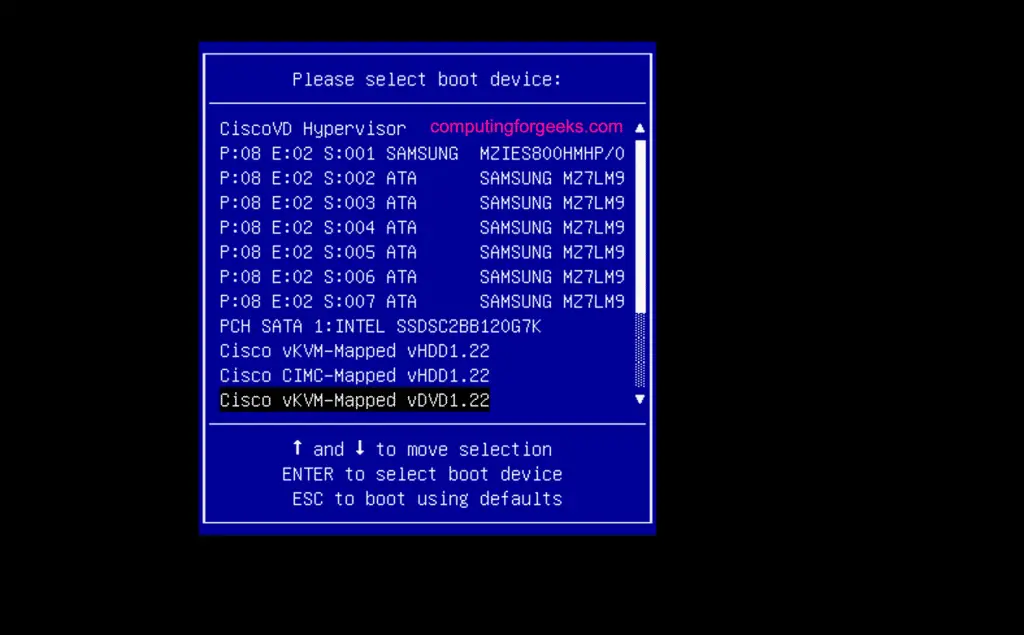
wybierz pierwszą opcję instalacji ESXi 7 na serwerze.
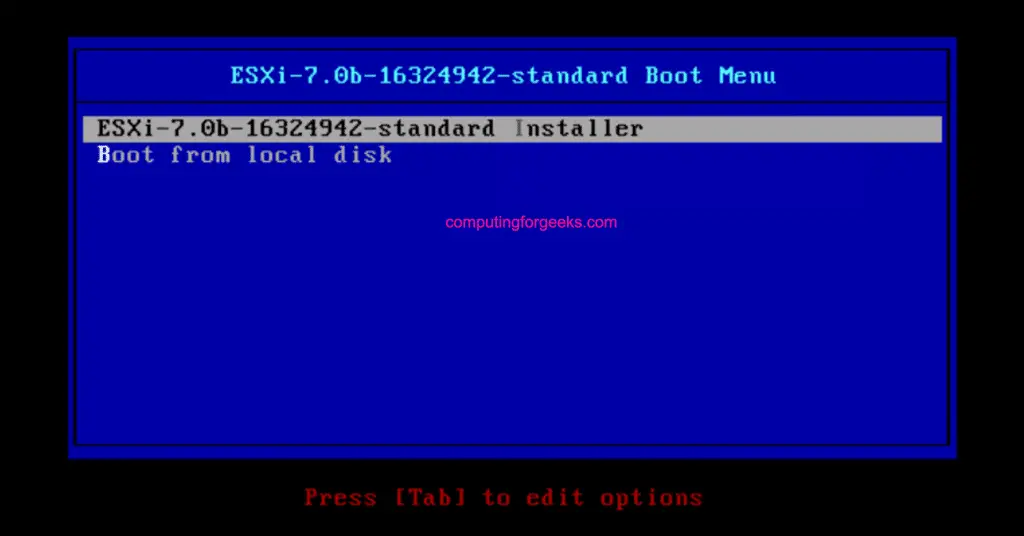
powinieneś zauważyć Ładowanie Instalatora ESXi. Poczekaj kilka sekund, a wszystko zostanie ustawione.
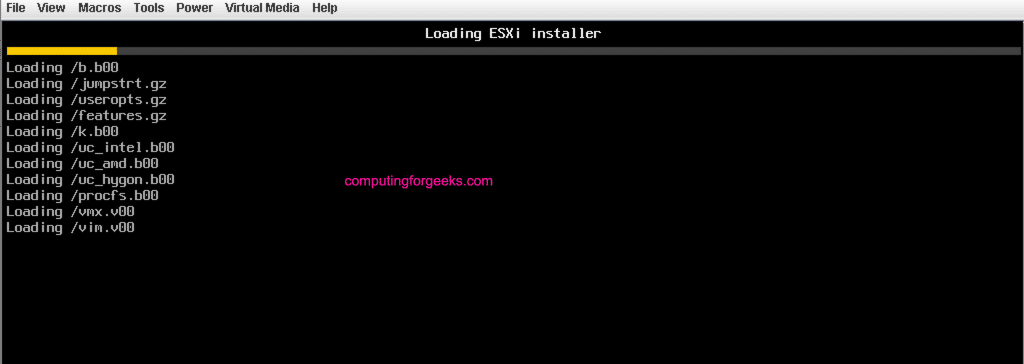
zostaną wyświetlone niektóre informacje o systemie, takie jak pamięć i procesor.
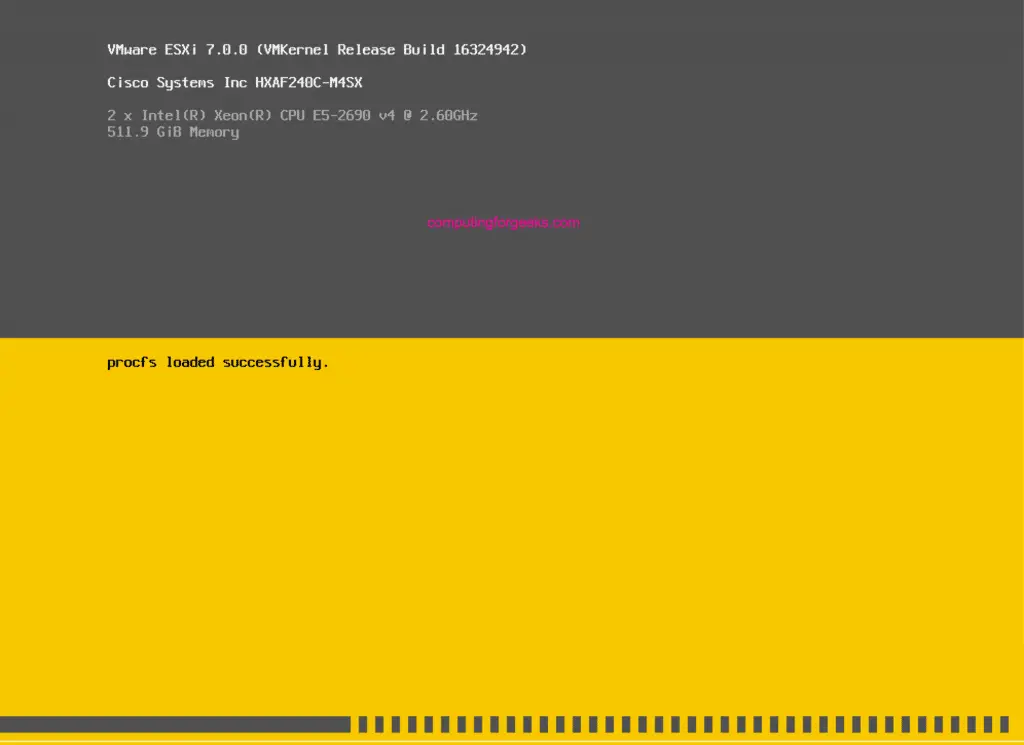
naciśnij klawisz „Enter”, aby kontynuować instalację ESXi 7.0
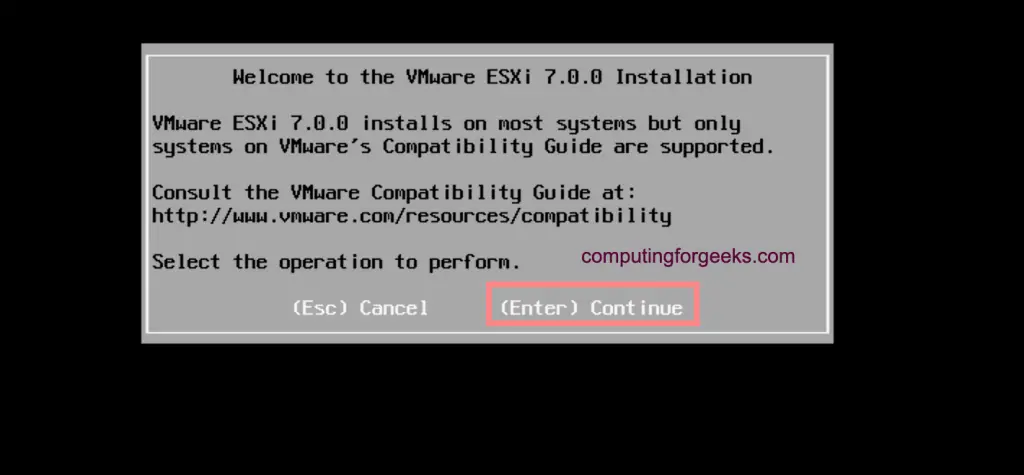
zaakceptuj umowę licencyjną VMware, jeśli chcesz zainstalować. Do przerwania można użyć klawisza ESC.
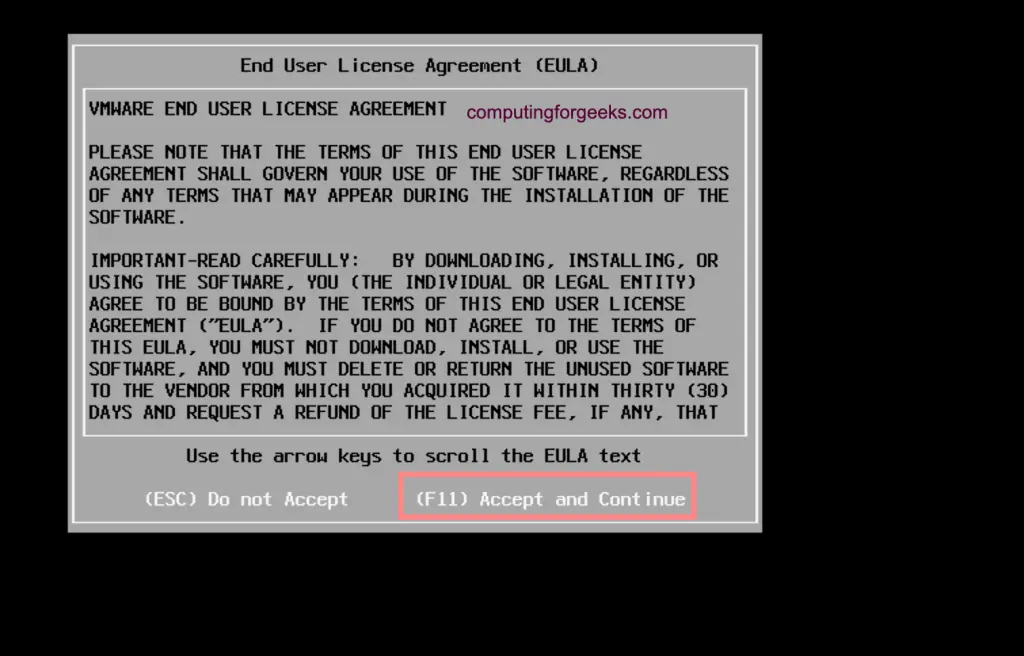
poczekaj na zakończenie skanowania urządzenia przez instalator ESXi.
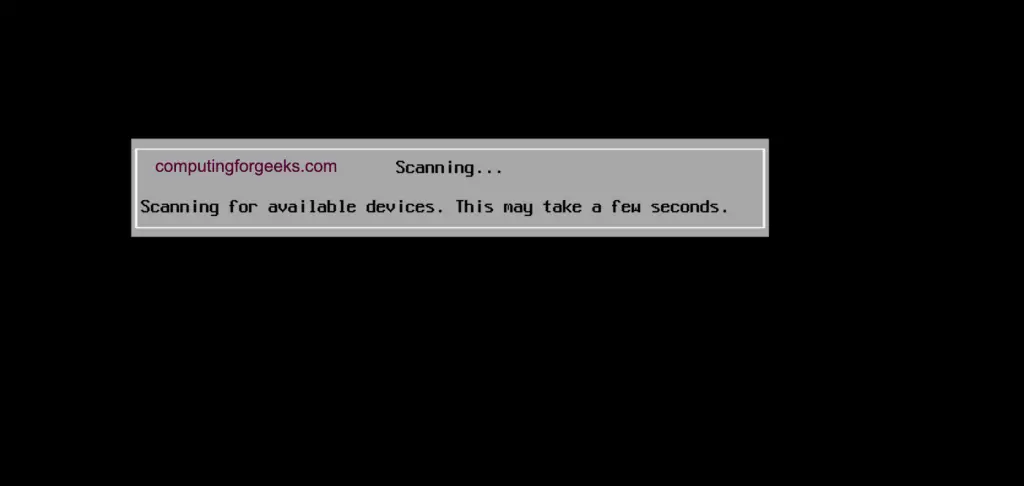
Wybierz dysk, na którym zostanie zainstalowany ESXi 7.
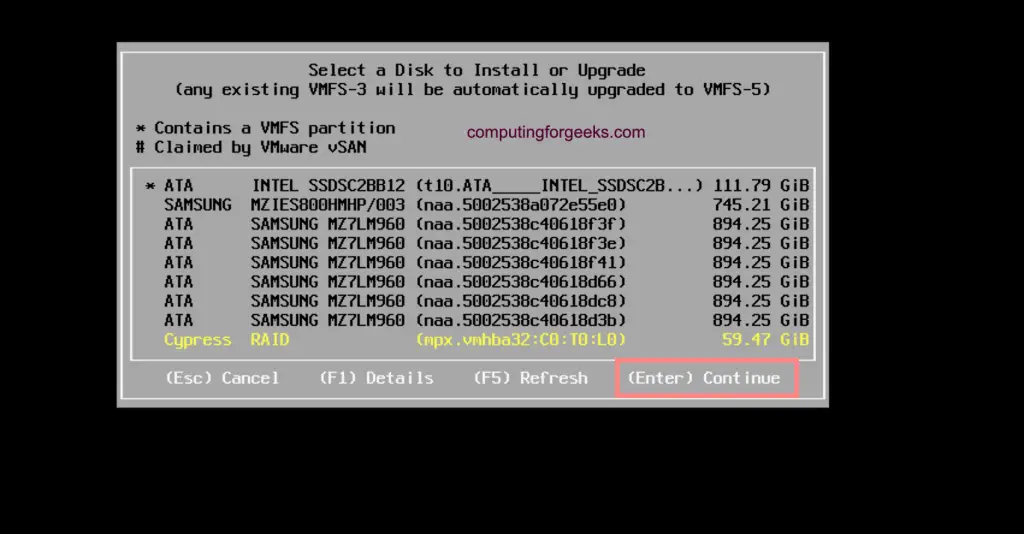
Wybierz układ klawiatury i naciśnij „Enter”, aby kontynuować.
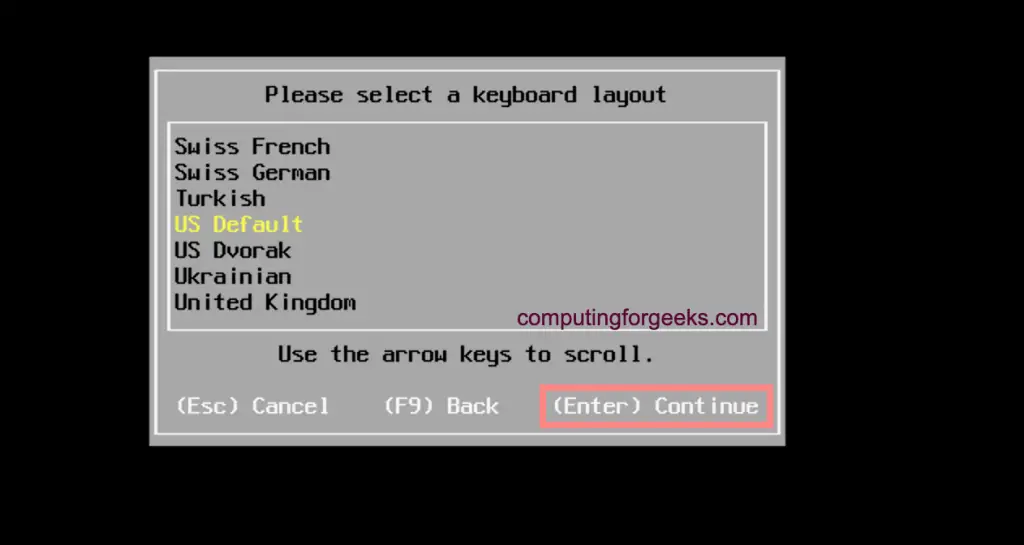
Ustaw hasło roota i potwierdź, a następnie kontynuuj instalację.
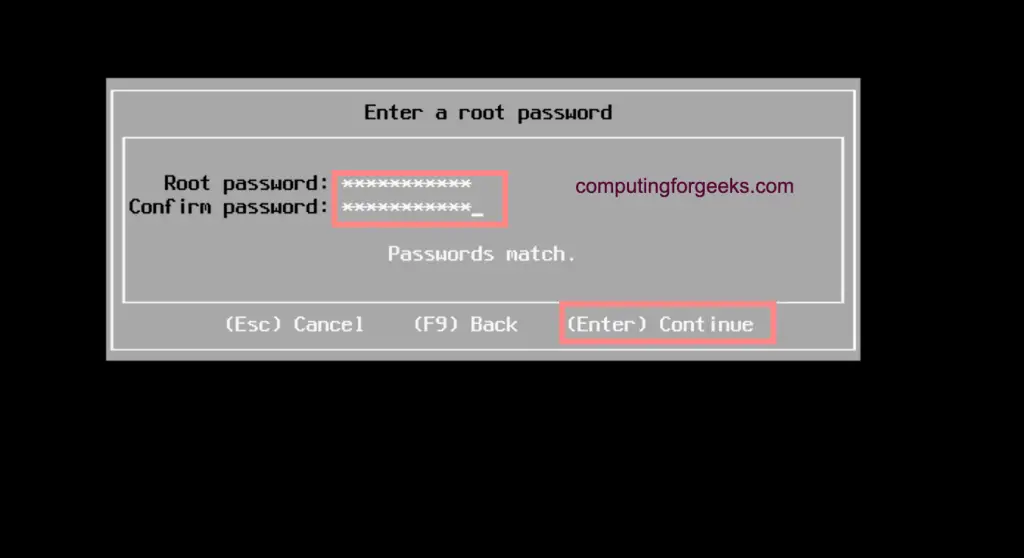
użyj F11, aby potwierdzić instalację ESXi 7.0.
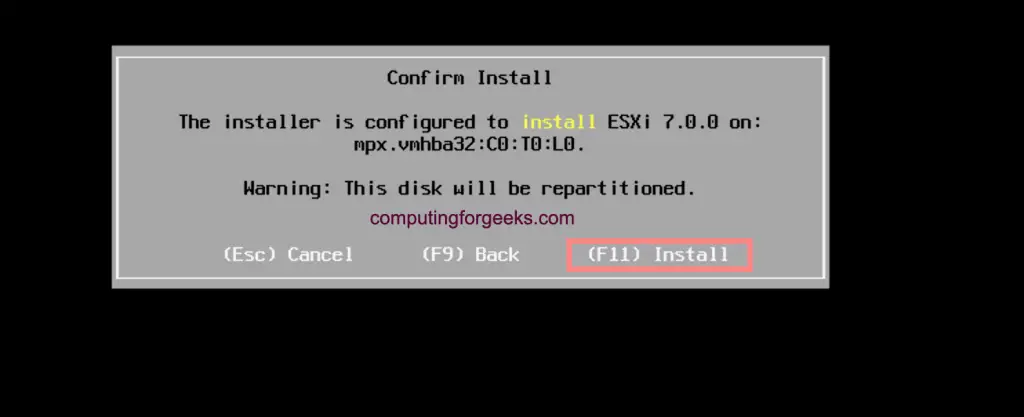
instalacja ESXi 7.0 na Twoim fizycznym sprzęcie powinna zostać rozpoczęta.
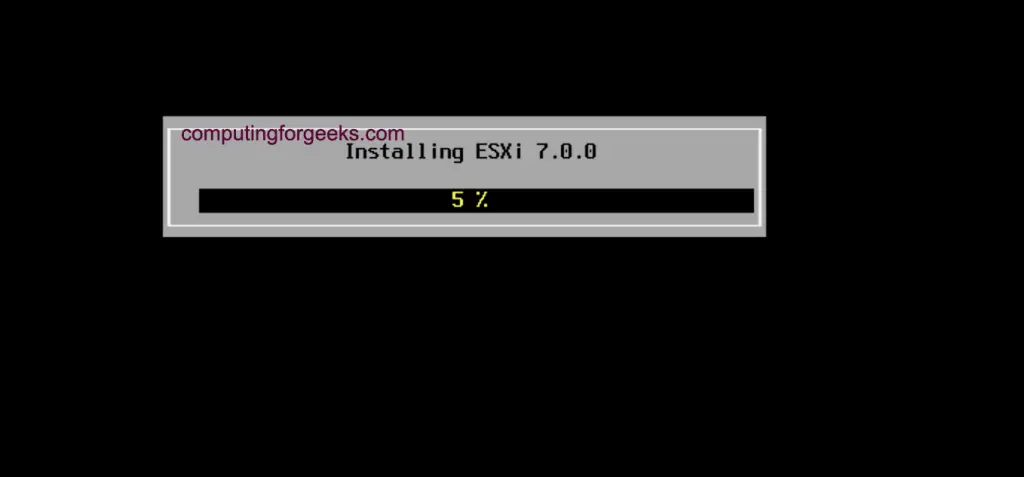
po instalacji ESXi 7.0 powiodło się odłączyć instalacyjną płytę CD lub urządzenie USB, a następnie ponownie uruchomić serwer.
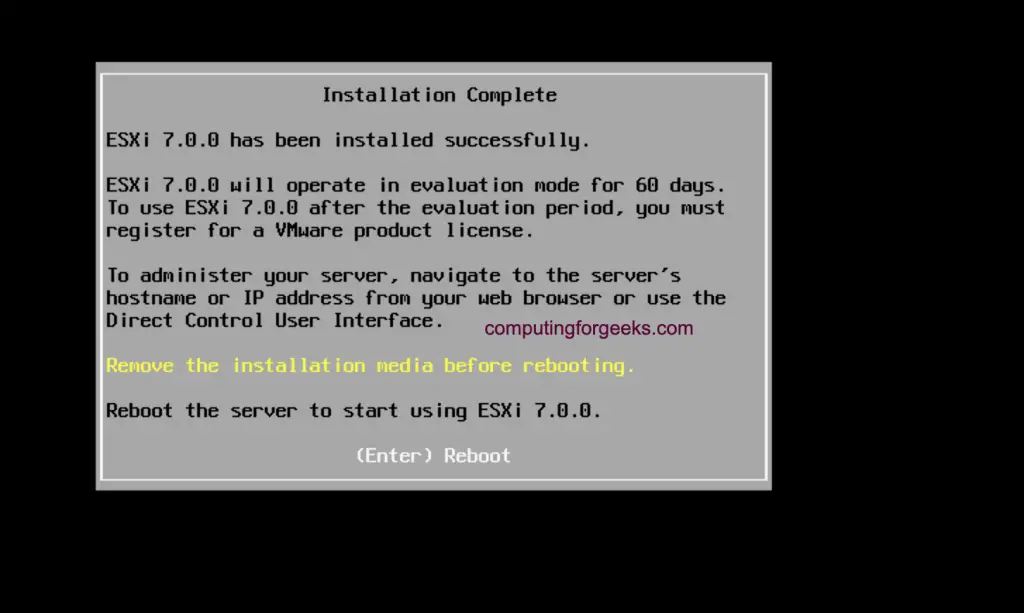
po ponownym uruchomieniu użyj F2, aby przejść do ekranu konfiguracji dla ESXi 7.
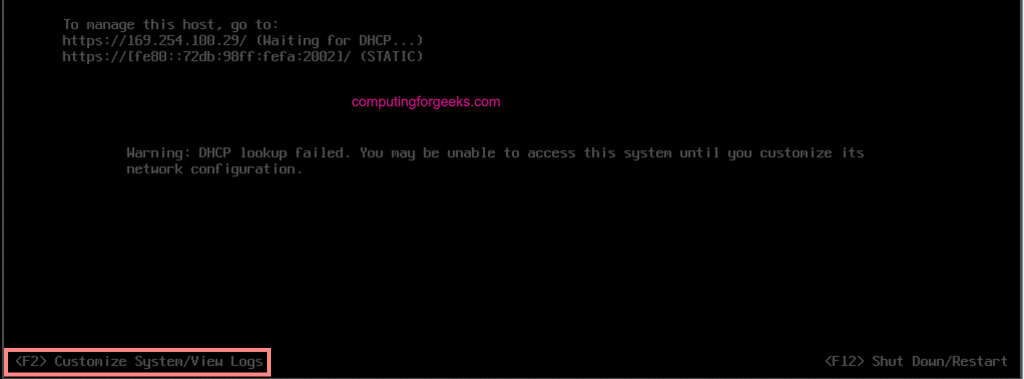
Zaloguj się za pomocą użytkownika root i hasła, które ustawiłeś wcześniej.
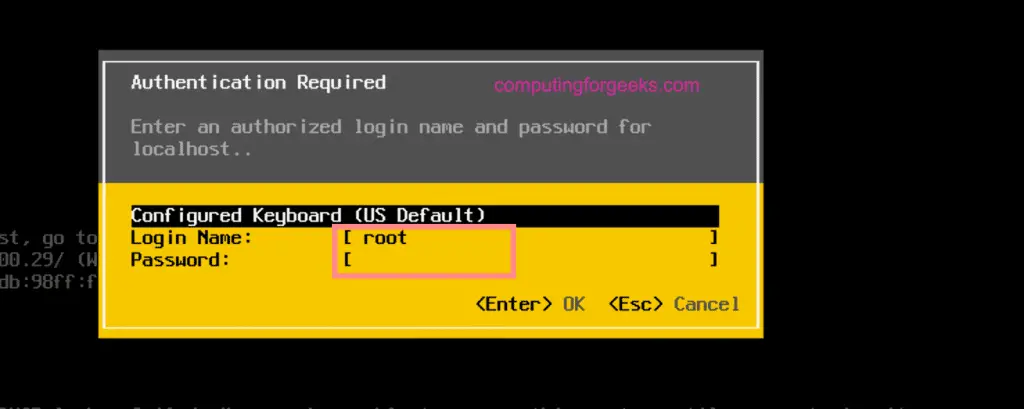
przejdź do sekcji Konfigurowanie sieci zarządzania. Tutaj ustawimy sieć zarządzania hostem ESXi dla dostępu do interfejsu vSphere UI i SSH.
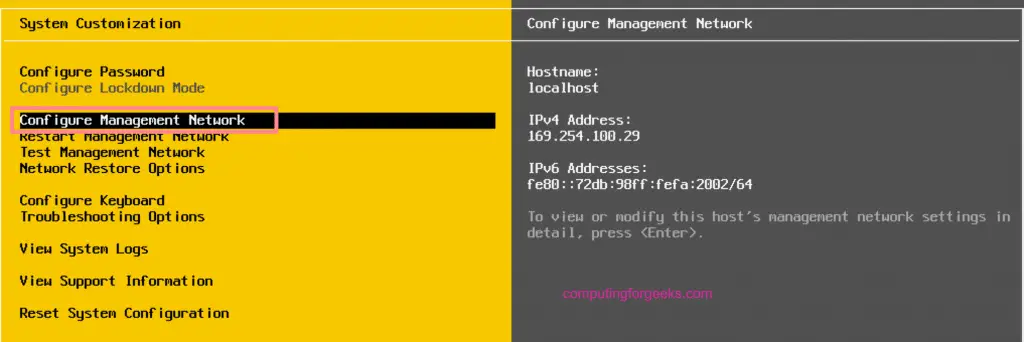
podaj adres IPv4, maskę podsieci i domyślną bramę dla sieci zarządzającej.
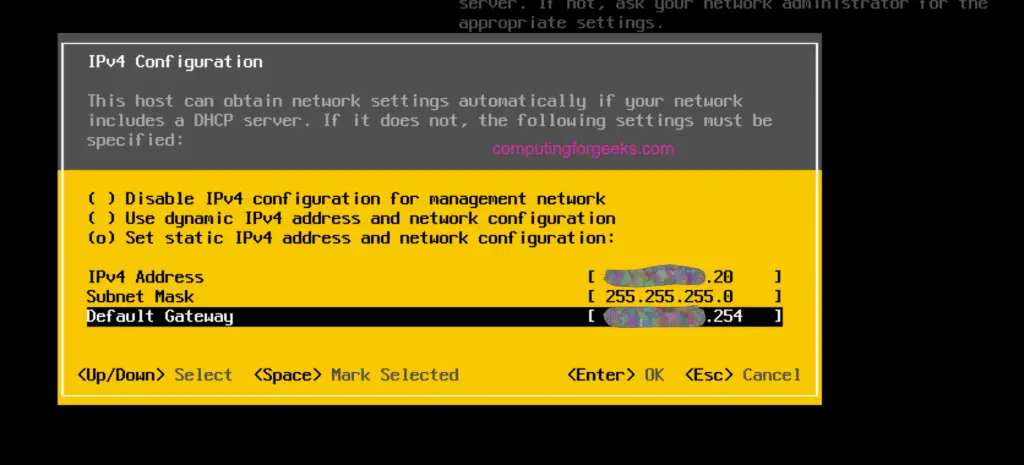
naciśnij Enter po zakończeniu i zapisz zmiany, a następnie Ustaw podstawowy i alternatywny adres DNS.
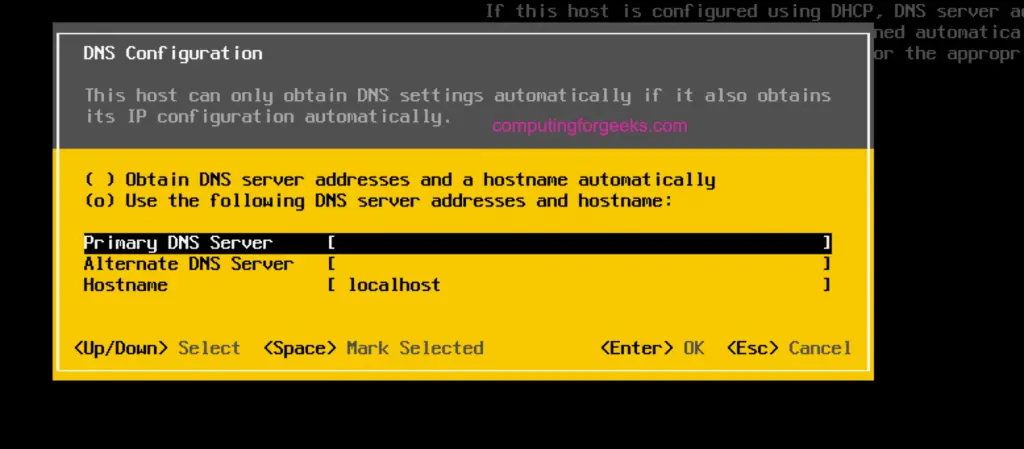
Otwórz ustawiony adres IP, aby uzyskać dostęp do interfejsu ESXi, w którym możesz zarządzać systemem hosta.
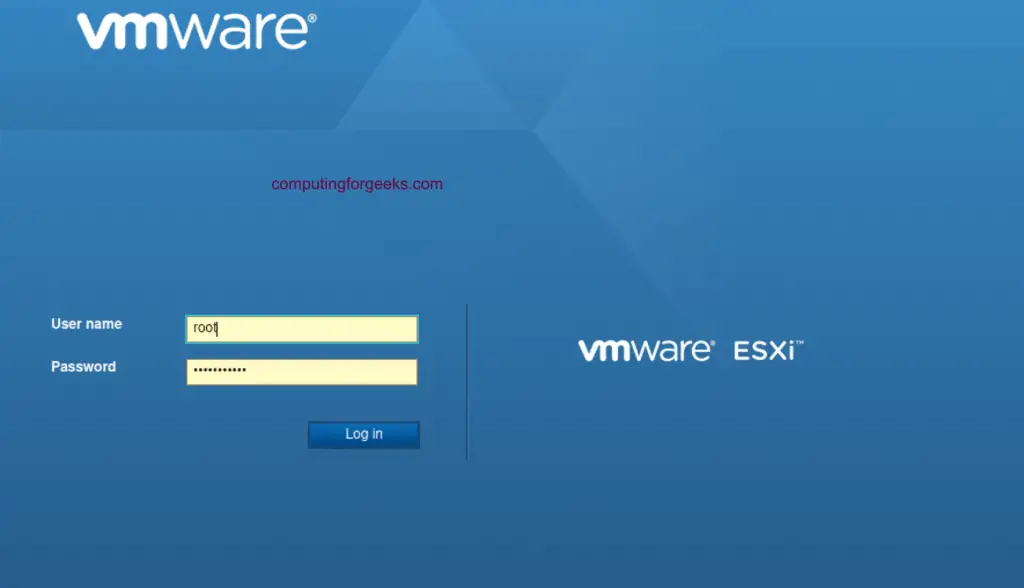
w następnym artykule omówimy instalację urządzenia vCenter i różne konfiguracje serwerów vSphere 7.
zainstaluj Urządzenie Serwerowe vCenter 7 na hoście ESXi
pozostań w kontakcie, sprawdzając Inne artykuły związane z wirtualizacją dostępne na naszej stronie internetowej.
Jak zainstalować VMware Workstation na Arch Linux / Manjaro
Jak monitorować VMware ESXi za pomocą Grafana i Telegraf
Jak monitorować hosta VMware ESXi za pomocą LibreNMS
Zarządzanie logami VMware vSphere i vCenter Central za pomocą Rsyslog